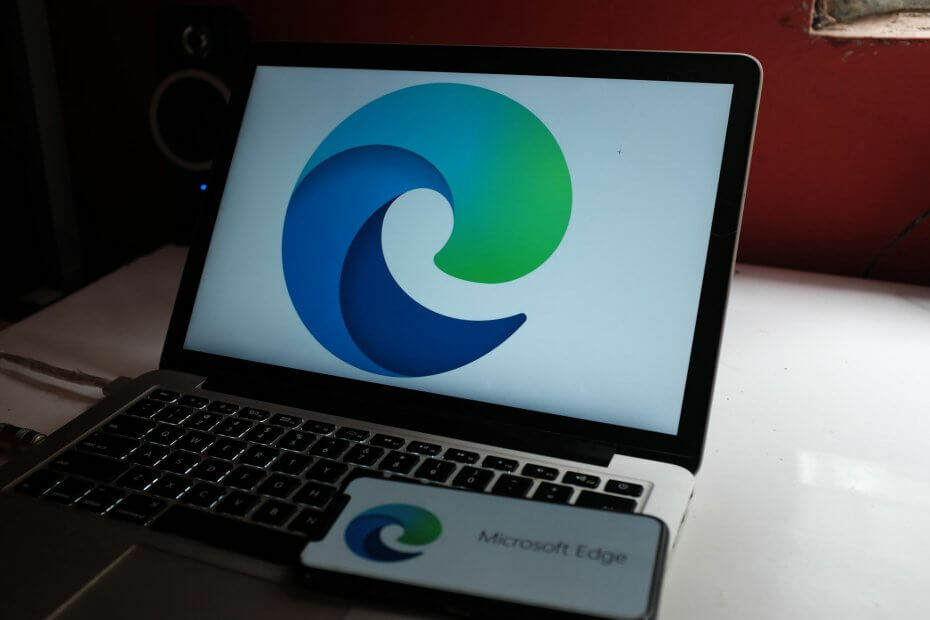Du kan begynne å teste funksjonen i Edge 120 Canary eller nyere

Microsoft jobber med å legge til muligheten til å forstørre bilder rett i Edge-nettleseren din uten å åpne dem i en ny fane og zoome inn. Det er et sårt tiltrengt tillegg, som de fleste nettlesere støtte zooming eller forstørrelse innhold på nettsider. Funksjonen testes i Edge Canary og legges til i bildekontekstmenyen.
For øyeblikket kan du forstørre et bilde ved å åpne det i en ny fane og bruke snarveiene for zoom inn/ut Ctrl++ og Ctrl–, men den nye funksjonen vil utfylle Microsoft Edges bildeverktøy: Visual Search, Image Editor og Nettfangst.
Slik forstørrer du bilder i Microsoft Edge
- Lukk Microsoft Edge Canary.
- Høyreklikk på snarveien og velg Egenskaper.
- I Målfelt på slutten, trykk mellomrom, legg til følgende kommando og klikk Søke om:
--enable -features=msEdgeImageMagnifyUI - Besøk en nettside som inneholder minst ett bilde eller bilde.
-
Hold musepekeren over øverste høyre hjørne av bildet, klikk på knapp med tre prikker under Visuelt søk og Lagre i samlinger, og velg Forstørre bildet.

- Alternativt, uten å holde musepekeren over, høyreklikk på bildet og velg Forstørre bildet.

Funksjonene som er testet i Edge Canary er nye, under utvikling og eksperimentelle, og noen av dem er bare tilgjengelige for noen få brukere via kontrollerte utrullinger. Det er også tilfellet med Forstørr bilde-alternativet som er tilgjengelig for utvalgte brukere Edge 120 Canary.